Cómo importar una billetera existente en la aplicación móvil Aurus
En este tutorial, aprenderás cómo importar una billetera existente en la billetera de Aurus Mobile App. Puedes importar cualquier billetera de Ethereum o Polygon a la aplicación móvil de Aurus. En este tutorial, utilizaremos como ejemplo una billetera MetaMask que funciona en la red Polygon.
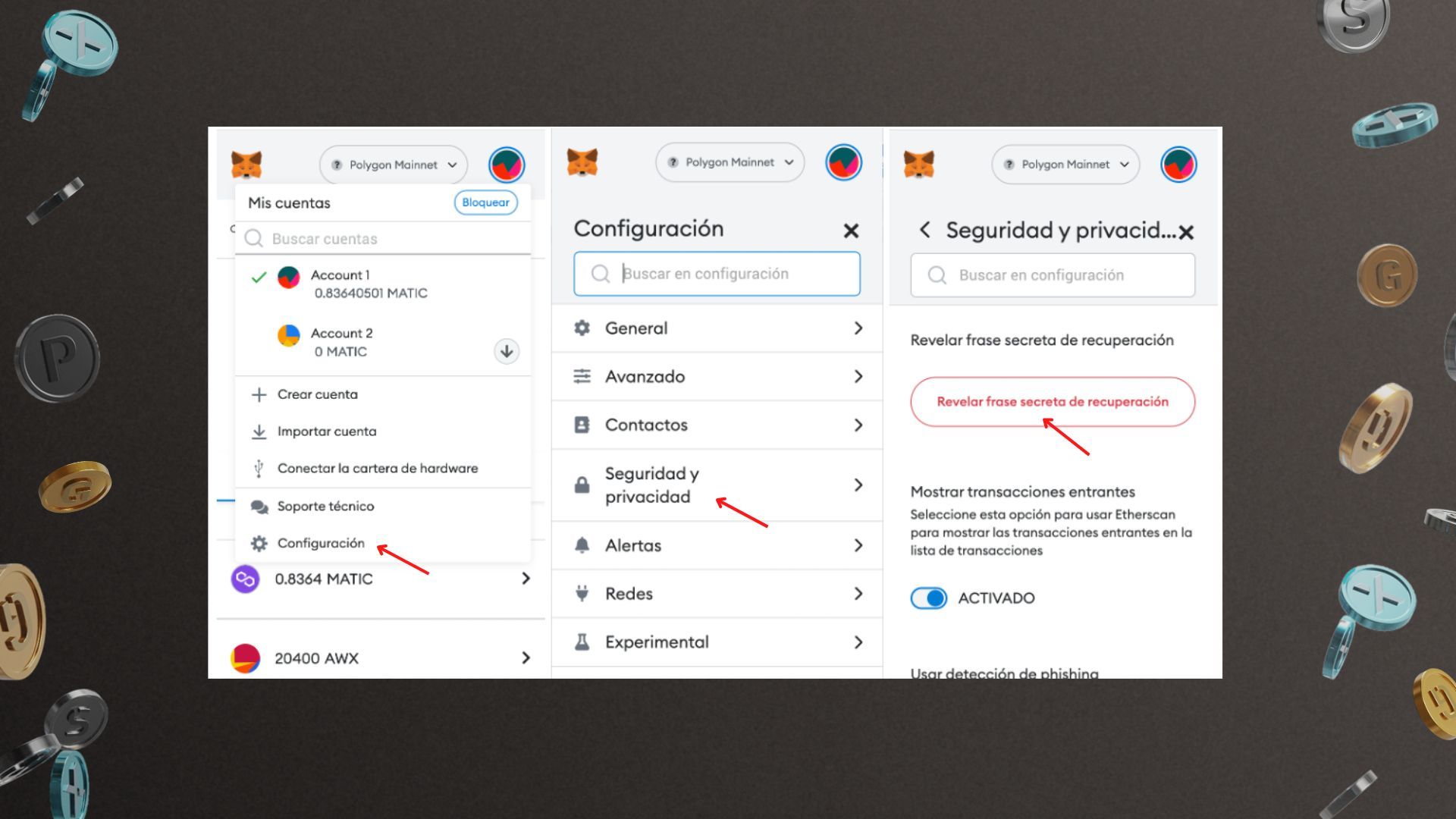
Paso 1: Obtenga la frase secreta/clave privada (de 12 a 24 palabras) de la billetera que desea importar. (En este tutorial, estamos utilizando la interfaz de la billetera MetaMask como ejemplo).
Nota: Asegúrate de guardarla en un lugar seguro y secreto (se recomienda fuera de línea). Nunca comparta su frase secreta de recuperación con nadie.
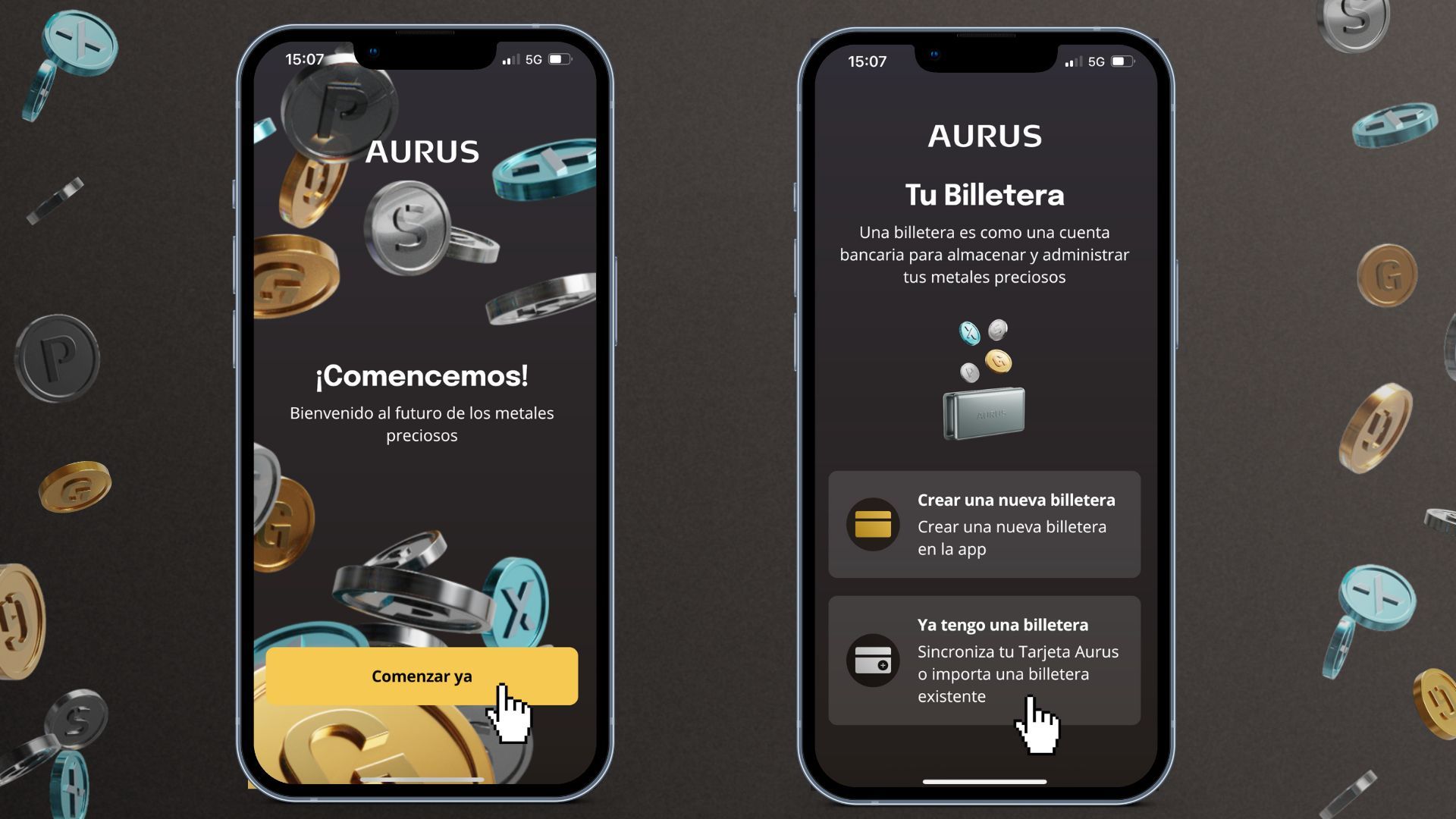
Paso 2: Una vez que descargue la aplicación Aurus, la aplicación le dará las opciones de crear una nueva billetera o importar una billetera existente.
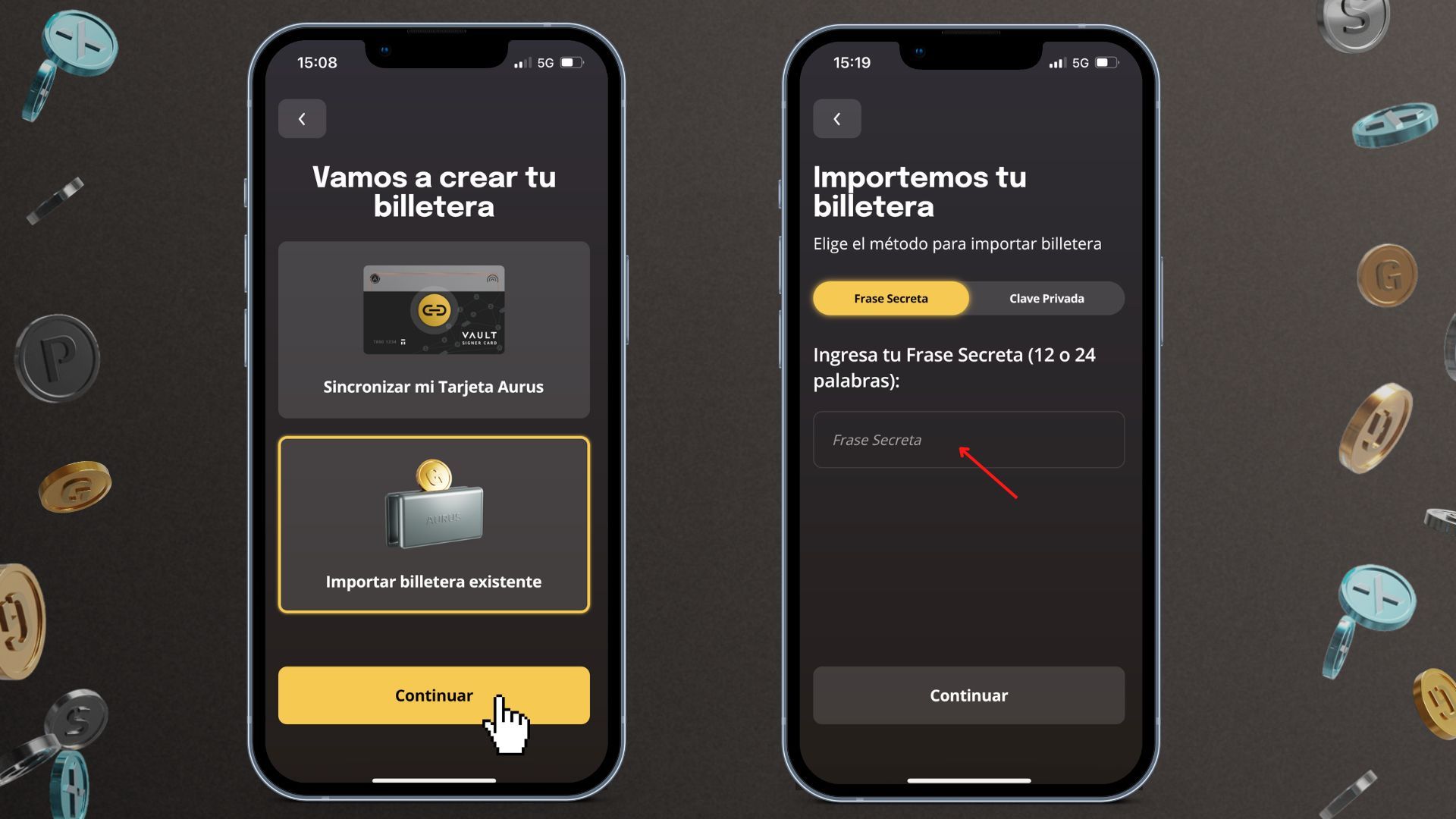
Paso 3: Después de seleccionar la opción de "Importar una billetera existente", la aplicación Aurus le guiará a la pantalla en la que debe introducir su frase-semilla de 12 o 24 palabras. Aquí puede rellenar la frase de recuperación que ha anotado de su billetera MetaMask (como se muestra en el Paso 1)
Nota: Las frases de recuperación de MetaMask normalmente constan de 12 palabras.
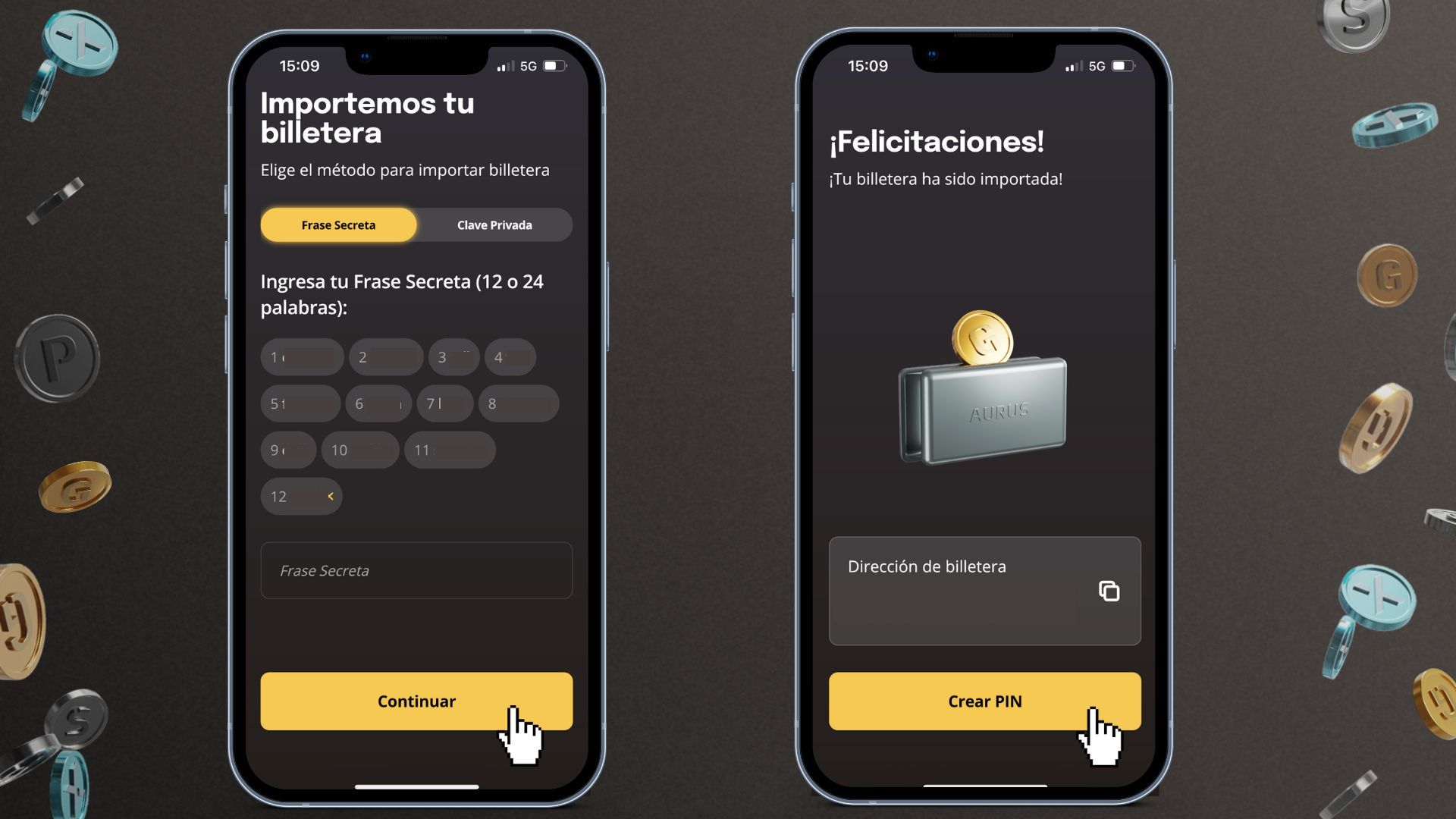
Paso 4: Asegúrese de introducir correctamente su frase secreta. La aplicación Aurus utiliza un sistema inteligente de predicción de palabras, por lo que sólo tiene que escribir las primeras letras de cada palabra, y la palabra aparecerá. Una vez introducidas todas las palabras, la aplicación le pedirá que haga clic en "Continuar".
Paso 5: La App Aurus le mostrará ahora la dirección de la billetera que va a importar, y le pedirá que cree un PIN que le permitirá iniciar sesión en su App Aurus.
Nota: Si su dispositivo (iOS o Android) es compatible con el reconocimiento de Face ID, entonces puede seleccionarlo como opción de inicio de sesión, en lugar de escribir el PIN de 4 dígitos cada vez que inicie sesión.
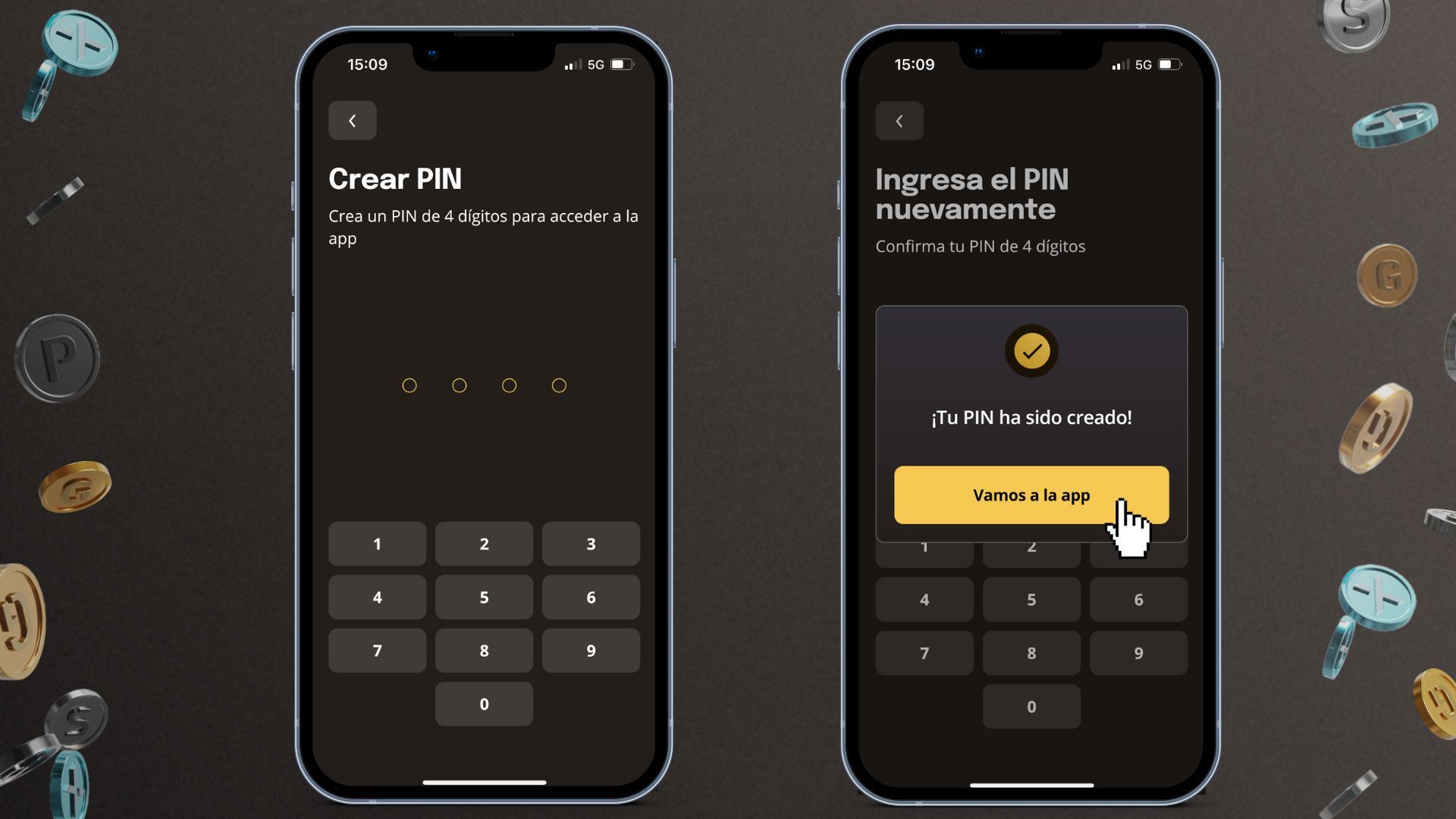
Paso 6: Una vez que seleccione y confirme su código PIN de 4 dígitos, ¡ya puede acceder a su billetera importada en la App Aurus!
Recommended tutorials
Cómo ‘stakear’ tus tokens AurusX en la aplicación Aurus.
La App de Aurus te permite ‘stakear’ tus tokens de AurusX para generar un rendimiento mensual.
Cómo hacer una copia de seguridad de su billetera en la aplicación móvil Aurus
Cómo hacer una copia de seguridad de su billetera en la aplicación Aurus. Cree siempre una copia de seguridad de su billetera y guarde la clave privada (frase secreta) en un lugar seguro para que pueda acceder a su billetera desde otra interfaz en caso de que pierda su teléfono / dispositivo
Cómo enviar y recibir tokens en la aplicación Aurus.
Con la aplicación Aurus, puede enviar y recibir tokens Aurus, así como Ethereum, Matic y USDC.